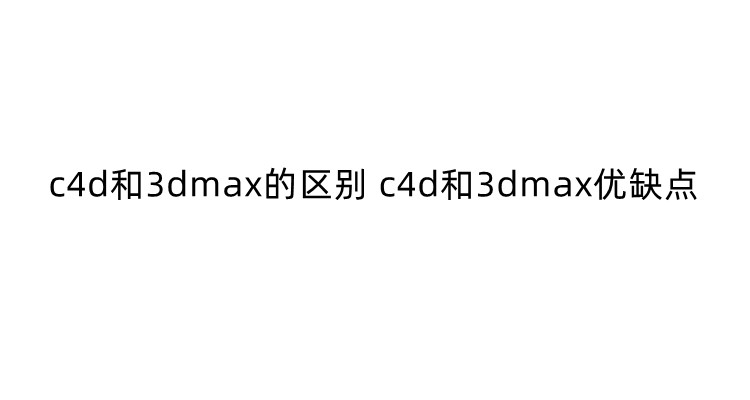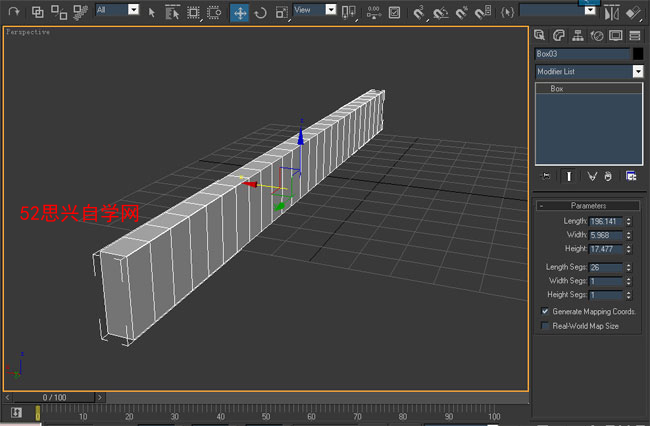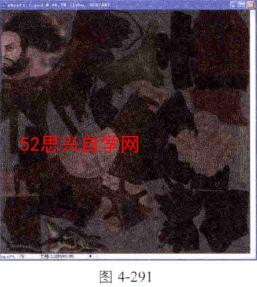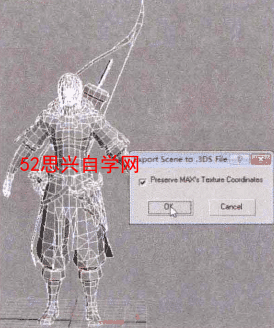3dmax游戏斧头基本做法 3dmax刀刺的制作技巧(四)
4.创建刀刺
Step01 创建一 个Box (立方体),尺寸如图所示。
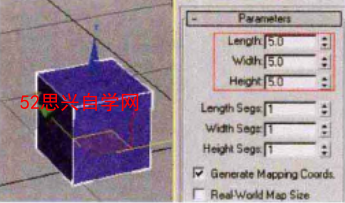
Step02 单击(角度捕捉)按钮打开角度捕捉工具,在透视图中沿z轴旋转45°,根据原画将带棱角的面朝外,如图(左)所示。将其转化为可编辑多边形,删除模型的顶面和底面,如图(右)所示。
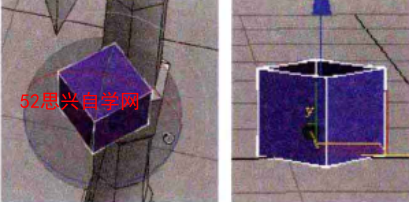
Step03 摆放模型的位置。进入(边界)层级面板,选择顶部镂空的边界,在前视图中按住Shift键向.上移动复制出3层,如图(左)所示。选择顶面的所有点,单击鼠标右键,在弹出的菜单中选.择Collapse (塌陷)选项,将顶部的所有点焊接起来,并调整形状,如图(右)所示。
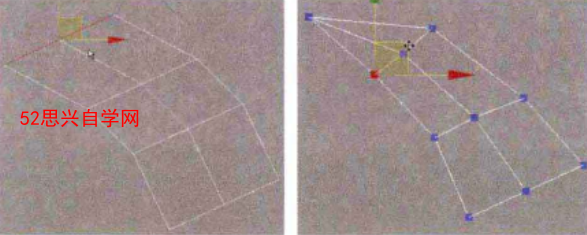
Step04 加线调整。在制作的过程中,有结构变化的地方需要随时加线调整。选择顶部的一圈边,如图(左)所示。按快捷键Ctrl+Shift+E连接一圈线,调整形状。如果线条不够,可继续加线调整,效果如图(中)所示。整体调整后的模型效果如图(右)所示。
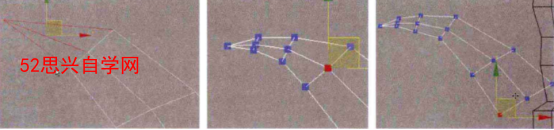
Step05 在顶视图中将模型删除-半, 沿y轴关联镜像出另一半,如图(左)所示。这样只要修改一半的面,另一半也会随之改变,提高效率。调整模型宽度,侧面观察的效果如图(右)所示。

Step06 选择两个模型, 再次塌陷为可编辑多边形,解除关联关系。选择一个模型,单击鼠标右键,在弹出的菜单中选择Attach (结合)命令,结合另一侧的模型。然后选择所有点,单击鼠标右键,在弹出的菜单中选择Weld (焊接)工具,将中间接缝处的点焊接起来,如图所示。
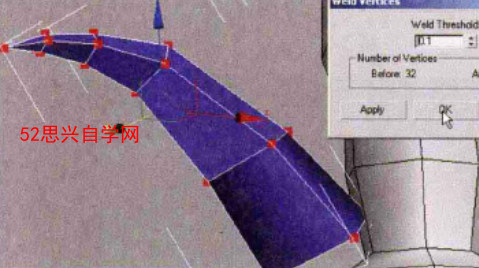
Step07 将刀刺模型与斧柄沿y轴对齐。选择刀刺模型,将y轴坐标位置归零,如图所示。

Step08 制作刀刺与斧 柄的衔接处。选择底部的两条边,按Shif键向下复制,如图所示。
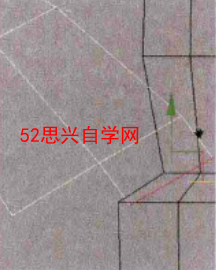
Step09 调整形状,将底面闭合。选择底面中间的两条边,使用Bidsol (桥接)工具,进行桥接,如图(左)所示。然后进入“边界"元素层级,选择两侧两个镂空的边界,使用脑Co (封口)工具进行封闭,如图(右)所示。
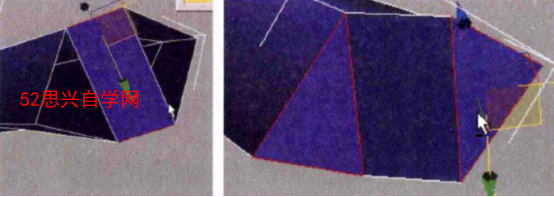
Step10 为模型赋予材质, 分配光滑组。首先将光滑组全部清除,统一指定光滑值为“1”,选择相对角的两行面,指定光滑值为“4” ,如图所示。这样每相邻的两行面的光滑值都不同,可以很明显的表现出结构。

Step11 复制得到下方的较大刀。选择模型,按Shift键向 下移动复制,注意在Clone Options(克隆选项)窗口中选择Copy (复制)选项,不要选择关联复制,如图所示,因为我们对下方较大的刀刺还要做些形体上的调整,但不希望上面的模型随之一起动。

Step12 调整点的形状。在框选点时,注意取消勾选DyBsxhe (忽略背面)选项,这样可以连带着背面的点一起被选中,调整后的结果如图所示。

Step13 制作下方小刀刺。选择最上方的刀刺模型并复制,由于最下方的小刀刺结构简单,不需要太多的段数,所以选择模型最下方的圈线,将其删除,如图(左)所示。然后选择顶端的两个圈面,如图(右)所示,也将其移除[可以先选择两条圈线的各一段,单击Loo (环形选项,快捷键为Alt+L),选上两圈的线,配合CtrI键并单击Remove] ( 移除)按钮,或者按快捷键Ctrl+Backspace将线移除]。
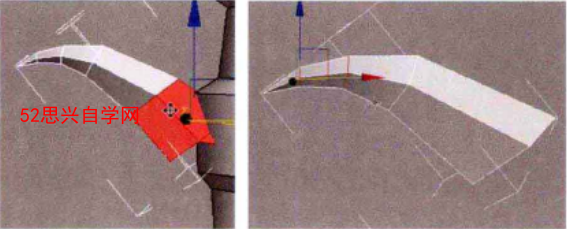
Step14 镜像翻转模型。使用Mirror (镜像)工具,沿z轴镜像模型,如图(左)所示,然后调整点的形状及位置,如图(右)所示。

Step15 制作斧柄底部的小刀刺。复制最下端的刀刺模型并调整形状,如图(左)所示。再将其向下复制,调整形状,如图(右)所示。
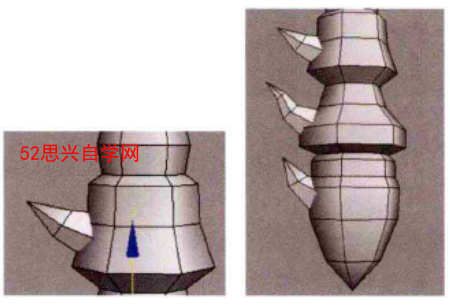
提示:底部的刀刺模型可以分为3组,每组4个,同一组的模型基本相同,因为考虑到UV重复、贴图重复的问题,在制作模型阶段,每组只做一个,等分好UV或画好贴图之后再复制出其他的,从而达到节省资源的目的,这在游戏模型制作中是较常用的方法。
Step16 制作底部的魔法石模型。调整点的形状,使其变得不规则。然后选择底部的点,使用Target Weld (目标焊接)工具将其向中心焊接,如图(左)所示。接着焊接其他点,调整形状,效果如图(右)所示。
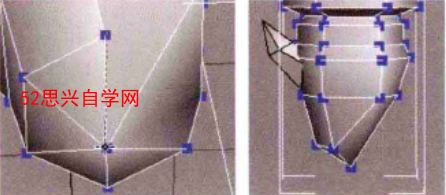
Step17 制作底部的凸出石块。 选择面,按Shift键复制元素,如图(左)所示。旋转角度,调整位置,缩放模型,将其插入到石块内,如图(右)所示。

Stp18 斧子模型制作完成,效果如图(左)所示。加线框的效果如图(右)所示。

ps:如果你想学习互联网推广没有人指导,可以加客服QQ2121882157,有偿顾问。声明:本文内容转载自互联网,该文观点仅代表作者本人。本站仅提供信息存储空间服务,不拥有所有权,不承担相关法律责任。如发现本站有涉嫌抄袭侵权/违法违规的内容,请联系客服删除。